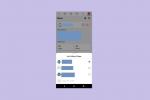Το Instagram μπορεί να μην χρειάζεται συστάσεις, αλλά για όσους δεν γνωρίζουν, είναι μια δωρεάν εφαρμογή κοινωνικής δικτύωσης που επιτρέπει στους χρήστες να καταγράφουν και να μοιράζονται φωτογραφίες και βίντεο. Δημιουργήθηκε από τον Kevin Systrom και τον Mike Krieger τον Οκτώβριο του 2010, το Instagram κέρδισε γρήγορα δημοτικότητα, προσελκύοντας περισσότερους από 100 εκατομμύρια ενεργούς χρήστες μέχρι την εξαγορά του από το Facebook λιγότερο από δύο χρόνια αργότερα για ένα υπέροχο $1 δισεκατομμύριο. Έκτοτε, το Instagram έχει διογκωθεί σε περισσότερους από 400 εκατομμύρια χρήστες, καθιστώντας το Instagram ένα από τα κορυφαία κοινωνικά δίκτυα.
Περιεχόμενα
- Ξεκινώντας
- Αφαίρεση ετικετών, κοινή χρήση GIF και πολλά άλλα
Για να παραμείνει δημοφιλής, η εταιρεία εισάγει συνεχώς νέα χαρακτηριστικά — αλλά αυτό μπορεί επίσης να κάνει δύσκολη την παρακολούθηση της αυξανόμενης λίστας δυνατοτήτων της. Είτε είστε εθισμένοι στο Instagram εδώ και χρόνια είτε είστε ολοκαίνουργιος στο μεγαθήριο της κοινής χρήσης φωτογραφιών, αυτές οι συμβουλές και τα κόλπα θα σας βοηθήσουν να το κατακτήσετε.
Προτεινόμενα βίντεο
Περαιτέρω ανάγνωση
- Πώς να κατεβάσετε φωτογραφίες από το Instagram
- Η καλύτερη στιγμή για ανάρτηση στο Instagram
- Πώς να αποθηκεύσετε βίντεο στο Instagram
Ξεκινώντας
Δημιουργία του προφίλ σας στο Instagram

Έχετε ήδη λογαριασμό? Προχωρήστε και παραλείψτε αυτήν την ενότητα. Διαφορετικά, ας ξεκινήσουμε με τα βασικά. Για να εγγραφείτε για λογαριασμό Instagram, απλώς ανοίξτε την εφαρμογή, πατήστε Εγγραφείτε, και είτε συνδεθείτε με τον λογαριασμό σας στο Facebook είτε δώστε μια διεύθυνση email και κωδικό πρόσβασης. Θα χρειαστεί επίσης να βρείτε ένα μοναδικό όνομα χρήστη ή χειρισμό. Αυτό μπορεί να είναι τόσο απλό όσο το πραγματικό σας όνομα ή κάτι πιο δημιουργικό. Εάν εγγραφείτε στο instagram για επαγγελματικούς σκοπούς, είναι καλή ιδέα να χρησιμοποιήσετε ένα χειριστήριο που σχετίζεται με αυτό που κάνετε ή με το θέμα του λογαριασμού σας.
Προσθέστε μια φωτογραφία προφίλ

Μπορείτε εύκολα να προσθέσετε μια φωτογραφία προφίλ στην εφαρμογή Instagram από την κινητή συσκευή σας. Μεταβείτε στο προφίλ σας πατώντας στην εικόνα του προφίλ σας κάτω δεξιά, πατήστε τον κενό κύκλο με το όνομά σας (αυτό είναι πού θα πάει η φωτογραφία του προφίλ σας) και είτε τραβήξτε μια νέα φωτογραφία είτε εισαγάγετε μια από το τηλέφωνό σας, το Facebook ή το Twitter.
Πείτε στον κόσμο περισσότερα για τον εαυτό σας (ή όχι)

Στο Επεξεργασία προφίλ μενού, μπορείτε να καθορίσετε πώς θέλετε να εμφανίζεται το όνομά σας (πραγματικό ή ψευδώνυμο), να αλλάξετε τη λαβή του Instagram, να συνδέσετε έναν εξωτερικό ιστότοπο (μόνο ένας επιτρέπεται) και να προσθέσετε ένα βιογραφικό. Μπορείτε επίσης να αναφέρετε ιδιωτικές πληροφορίες, όπως τον αριθμό τηλεφώνου και το φύλο σας, αν και δεν εμφανίζονται στο κοινό. Το ωραίο είναι ότι το Instagram δεν απαιτεί από εσάς να συμπληρώσετε κανένα από αυτά τα πεδία, ούτε χρειάζεται να δώσετε το πλήρες όνομά σας εάν δεν το θέλετε.
Βρείτε άτομα να ακολουθήσετε

Μέχρι τώρα, πολλοί φίλοι σας πιθανότατα χρησιμοποιούν ήδη το Instagram, οπότε μπορείτε να μεταβείτε στην καρτέλα του προφίλ σας και να επιλέξετε Βρείτε φίλους στο Επιλογές ρύθμιση (το εικονίδιο με το γρανάζι επάνω δεξιά). Εδώ, μπορείτε να αναζητήσετε φίλους που έχουν συνδέσει τους λογαριασμούς τους στο Facebook και στο Twitter με το Instagram. Μπορείτε επίσης να κάνετε αναζήτηση με βάση το όνομα, το όνομα χρήστη ή την ετικέτα. Μπορείτε επίσης να ακολουθήσετε διασημότητες ή άτομα των οποίων τις φωτογραφίες θαυμάζετε. Το να ακολουθείτε ενδιαφέροντα άτομα είναι ένας πολύ καλός τρόπος για να εμπνευστείτε και βοηθά τους αλγόριθμους του Instagram να μάθουν τι σας αρέσει και να προτείνουν φωτογραφίες και βίντεο στο Ανακάλυψη αυτί.
Δημοσιεύστε την πρώτη σας φωτογραφία ή βίντεο

Για να δημοσιεύσετε την πρώτη σας φωτογραφία ή βίντεο, απλώς πατήστε στο εικονίδιο της κάμερας στη μέση του κάτω μενού της εφαρμογής. Στη συνέχεια, μπορείτε είτε να τραβήξετε μια φωτογραφία, να εγγράψετε ένα βίντεο ή να επιλέξετε ένα από τη συλλογή του τηλεφώνου σας. Μόλις επιλέξετε τη φωτογραφία που θέλετε, πατήστε Επόμενο. Από εκεί, θα μπορείτε να εφαρμόσετε ένα φίλτρο ή ακόμα και να επεξεργαστείτε την εμφάνιση της φωτογραφίας με μη αυτόματο τρόπο. Η εφαρμογή σάς επιτρέπει να κάνετε περικοπή, αλλαγή έκθεσης, ενίσχυση του κορεσμού, αύξηση ευκρίνειας, προσθήκη βινιέτας και πολλά άλλα.
Κτύπημα Επόμενο ξανά και θα σας ζητηθεί να προσθέσετε λεζάντα, ετικέτες (άλλων χρηστών Instagram), τοποθεσία και οποιαδήποτε άλλη κοινωνική δίκτυο (Facebook, Twitter, Tumblr, Flickr ή Swarm) όπου θα θέλατε να δημοσιεύσετε έναν σύνδεσμο προς την ανάρτηση στο Instagram. Όταν είστε έτοιμοι να δημοσιεύσετε, πατήστε Μερίδιο.
Η κοινή χρήση ενός βίντεο λειτουργεί σχεδόν με τον ίδιο τρόπο, αλλά μπορείτε επίσης να επιλέξετε τη διάρκεια του κλιπ (έως ένα λεπτό) ή να συνθέσετε ένα μοντάζ από πολλά βίντεο. Μπορείτε επίσης να απενεργοποιήσετε τον ήχο εάν δεν σας αρέσει ο θόρυβος φόντου στο βίντεό σας.
Πώς να τελειοποιήσετε τη φωτογραφία σας στο Instagram

Το Instagram προσφέρει μια καλή επιλογή φίλτρων και εργαλείων επεξεργασίας για να κάνετε τις φωτογραφίες σας να ξεχωρίζουν και να τις μεταφέρετε στο επόμενο επίπεδο ή ακόμα και να σώσετε τις κακές από τα σκουπίδια. Εάν θέλετε να εμβαθύνετε ακόμη περισσότερο, υπάρχουν επίσης πολλές εφαρμογές επεξεργασίας φωτογραφιών όπως VSCO, Filmborn, Snapseed, Πτηνοτροφείο, και της Adobe Photoshop Express και Spark Post (Οι εκδόσεις iOS συνδέονται, αλλά μπορείτε επίσης να τις βρείτε στο Google Play store). Το VSCO είναι ιδιαίτερα γνωστό για το προεπιλογές που μοιάζουν με φιλμ, ενώ κάτι σαν το Spark Post σάς επιτρέπει να δημιουργείτε κολάζ, να προσθέτετε κείμενο και γραφικά και πολλά άλλα.
Σκέψη έξω από την πλατεία

Για χρόνια, το Instagram σάς επιτρέπει να ανεβάζετε μόνο τετράγωνες φωτογραφίες. Τον Αύγουστο του 2015, τελικά ήρε αυτόν τον περιορισμό, προς ανακούφιση των απανταχού φωτογράφων. Το Square εξακολουθεί να είναι η προεπιλογή, αλλά τώρα μπορείτε να ανεβάσετε και μέσα τοπίο και πορτρέτο προσανατολισμούς, αν και εξακολουθούν να υπάρχουν ορισμένοι περιορισμοί στην αναλογία διαστάσεων. Για να επιλέξετε γρήγορα την αρχική αναλογία διαστάσεων ή την πλησιέστερη αποδεκτή αναλογία σε αυτήν, απλώς πατήστε το εικονίδιο στην κάτω αριστερή γωνία της φωτογραφίας.
Ένα πράγμα που πρέπει να σημειωθεί είναι ότι οι φωτογραφίες με πορτραίτο θα εμφανίζονται μεγαλύτερες στη ροή, καθώς το Instagram είναι μια εφαρμογή με κατακόρυφο προσανατολισμό. Για αυτόν τον λόγο, ίσως θελήσετε να το χρησιμοποιήσετε πιο συχνά από το τετράγωνο ή το τοπίο και να σχεδιάσετε τις λήψεις σας ανάλογα.
Πώς να επισημάνετε τους ανθρώπους

Θέλετε να επιστήσετε την προσοχή στη μαμά, τη φίλη, τον σκύλο, τον barista ή όποιον άλλο εμφανίζεται στη φωτογραφία σας; Απλώς πατήστε Tag Άνθρωποι κάτω από το πεδίο λεζάντας στην τελευταία σελίδα επεξεργασίας πριν κοινοποιήσετε τη φωτογραφία σας. Στη συνέχεια, πατήστε το άτομο ή το αντικείμενο στην εικόνα που θέλετε να προσθέσετε ετικέτα και εισαγάγετε το όνομά του ή το όνομα χρήστη του Instagram. Θα πρέπει να βλέπετε μια λίστα προτάσεων καθώς πληκτρολογείτε, αλλά αν για κάποιο λόγο δεν βλέπετε το άτομο που αναζητάτε, το Instagram διευκολύνει την αναζήτηση ατόμων που γνωρίζετε.
Ξεχάσατε να επισημάνετε κάποιον σε μια φωτογραφία που έχετε ήδη δημοσιεύσει; Μην ανησυχείς. Απλώς πατήστε τη φωτογραφία στο προφίλ σας, πατήστε το κουμπί «…» στην επάνω δεξιά γωνία για να εμφανιστεί το μενού, επιλέξτε Επεξεργασία, και μετά πατήστε Tag Άνθρωποι.
Πώς να αναφέρετε άλλους Instagrammers

Για να αναφέρετε έναν φίλο στη λεζάντα σας, πληκτρολογήστε @ μπροστά από το όνομα χρήστη του (π.χ. "Υπέροχο άρθρο, @digitaltrends!"). Στη συνέχεια, ο φίλος σας θα λάβει μια ειδοποίηση στη ροή δραστηριοτήτων του που θα τον ενημερώνει ότι τον αναφέρατε. Μπορείτε επίσης να αναφέρετε άτομα στα σχόλια.
Σημείωση: Εάν αναφέρετε κάποιον και αργότερα αλλάξει τη λαβή του Instagram, η αναφορά σας δεν θα ενημερώνεται αυτόματα και δεν θα συνδέεται πλέον με το προφίλ του. Οι ετικέτες, ωστόσο, θα ενημερώνονται εάν ένας χρήστης αλλάξει τη λαβή του.
Πώς να κάνετε like, να σχολιάσετε και να στείλετε φωτογραφίες και βίντεο

Για να κάνετε like σε μια φωτογραφία ή ένα βίντεο στο Instagram, απλώς πατήστε δύο φορές τη φωτογραφία ή το βίντεο ή μπορείτε να πατήσετε το εικονίδιο "καρδιά". Εάν σας άρεσε μια ανάρτηση κατά λάθος, απλώς πατήστε ξανά το εικονίδιο για να την καταργήσετε.
Δίπλα στο εικονίδιο της καρδιάς υπάρχει ένα εικονίδιο με συννεφάκι κειμένου, με τον τρόπο που κάνετε ένα σχόλιο. Δεν υπάρχει όριο στο πόσα μπορείτε να γράψετε, αλλά για χάρη της κοινότητας του Instagram, προτείνουμε να το κρατάτε σύντομο.
Το εικονίδιο βέλους που βρίσκεται στα δεξιά του κουμπιού σχολίων θα σας επιτρέψει να στείλετε τη φωτογραφία ή το βίντεο ως μήνυμα σε άλλους χρήστες. Πατήστε το, επιλέξτε σε ποιον θέλετε να το στείλετε και πατήστε Στείλετε. Η ανάρτηση θα κοινοποιηθεί σε ιδιωτικό μήνυμα και είναι ένας καλός τρόπος για να επιστήσετε την προσοχή κάποιου περιεχόμενο που πιστεύετε ότι θα τους αρέσει — απλά να έχετε κατά νου, το να το κάνετε πολύ συχνά είναι ένας καλός τρόπος να ενοχλήσετε Ανθρωποι.
Πώς να δημοσιεύσετε περισσότερες από μία φωτογραφίες ταυτόχρονα

Τον Φεβρουάριο του 2017, το Instagram εισήγαγε τη δυνατότητα να δημοσιεύετε περισσότερες από μία φωτογραφίες τη φορά. Τώρα, μπορείτε να δημοσιεύσετε έως και 10 φωτογραφίες ταυτόχρονα σε ένα άλμπουμ. Τα άλμπουμ εμφανίζονται ως μία ανάρτηση στη ροή, αλλά οι ακόλουθοί σας μπορούν να σύρουν για να δουν όλες τις φωτογραφίες.
Για να δημοσιεύσετε πολλές εικόνες ταυτόχρονα, απλώς πατήστε σε περισσότερες από μία εικόνες κατά τη μεταφόρτωση από τη συσκευή σας. Το Instagram θα δημιουργήσει αυτόματα ένα ενσωματωμένο άλμπουμ σε στυλ καρουζέλ. Ενώ μπορείτε να δημοσιεύσετε έως και 10 φωτογραφίες, περιορίζεστε σε μία λεζάντα για ολόκληρο το άλμπουμ. Επιπλέον, όλες οι εικόνες πρέπει να περικοπούν στον ίδιο λόγο διαστάσεων, έτσι ώστε να μην υπάρχει ανάμειξη και αντιστοίχιση κατακόρυφων, οριζόντιων και τετράγωνων εικόνων.
Πώς να κάνετε τις φωτογραφίες και τα βίντεό σας ιδιωτικά
Όταν δημιουργείτε για πρώτη φορά τον λογαριασμό σας στο Instagram, οποιοσδήποτε μπορεί να δει το προφίλ σας στο Instagram. Οι αναρτήσεις σας θα εμφανίζονται μόνο στις ροές των ατόμων που σας ακολουθούν, αλλά οποιοσδήποτε θα μπορεί να τις δει με πλοήγηση στο προφίλ σας ή αν αναζητήσει ένα hashtag που έχετε χρησιμοποιήσει.
Εάν προτιμάτε να κάνετε τις αναρτήσεις σας ιδιωτικές, ώστε να μπορούν να τις βλέπουν μόνο οι ακόλουθοί σας, τελεία, το Instagram σας επιτρέπει να το κάνετε αυτό. Μεταβείτε στο προφίλ σας, πατήστε το εικονίδιο με τις τρεις κουκκίδες για να εμφανιστούν οι ρυθμίσεις λογαριασμού και ενεργοποιήστε το Ιδιωτικός Λογαριασμός επιλογή.

Επειδή το Instagram είναι μια από τις πιο δημοφιλείς εφαρμογές κοινωνικής δικτύωσης, μπορεί να θέλετε να συνδέσετε όλους τους λογαριασμούς κοινωνικής δικτύωσης για να αξιοποιήσετε στο έπακρο. Μπορείτε να επιλέξετε να συνδέσετε τους λογαριασμούς σας Twitter, Facebook, Tumblr και Flickr. Υπάρχουν επίσης λιγότερο δημοφιλή δίκτυα (τουλάχιστον στις Ηνωμένες Πολιτείες) στα οποία μπορείτε να συνδεθείτε, συμπεριλαμβανομένων των Ameba και VKontakte. Για να συνδέσετε τους λογαριασμούς κοινωνικής δικτύωσης, μεταβείτε στο Καρτέλα Προφίλ > Συνδεδεμένοι λογαριασμοί > Ρυθμίσεις κοινής χρήσης, στη συνέχεια επιλέξτε ποιους λογαριασμούς θέλετε να συνδέσετε. Κάθε φορά που ανεβάζετε μια φωτογραφία στο Instagram, θα έχετε την επιλογή να επιλέξετε ποιες φωτογραφίες θέλετε να μοιραστείτε σε κάθε ένα από τα κοινωνικά δίκτυα. Μπορείτε επίσης να επιλέξετε να μοιράζεστε τις φωτογραφίες σας μόνο στο Instagram.
Πώς να ενσωματώσετε τις φωτογραφίες σας στον Ιστό

Τραβήξατε μια φωτογραφία που είναι απολύτως εκπληκτική και θέλετε να τη μοιραστείτε στο ιστολόγιό σας; Μεταβείτε στο Instagram στον ιστό και βρείτε την εικόνα που θέλετε να μοιραστείτε, κάντε κλικ στο σύμβολο που εμφανίζεται ως τρεις τελείες και επιλέξτε Ενθέτω επιλογή. Μπορείτε να αντιγράψετε και να επικολλήσετε τον κώδικα οπουδήποτε στον ιστό για να αναδείξετε τη φωτογραφία που τραβήξατε. Εάν το περιεχόμενό σας έχει οριστεί ως ιδιωτικό στο Instagram, δεν θα μπορείτε να μοιραστείτε τη φωτογραφία.
Αφαίρεση ετικετών, κοινή χρήση GIF και πολλά άλλα
Πώς να αφαιρέσετε φωτογραφίες στις οποίες έχετε επισημανθεί

Εάν ένας από τους φίλους σας σας επισημάνει σε μια φωτογραφία, αυτή θα εμφανιστεί στο Φωτογραφίες με εσένα ενότητα στη σελίδα του προφίλ σας. Όταν συναντήσετε μια φωτογραφία του εαυτού σας με ετικέτα που δεν σας αρέσει, μπορείτε να επιλέξετε να την αποκρύψετε. Για να αφαιρέσετε μια μεμονωμένη φωτογραφία, πατήστε στην ενοχλητική φωτογραφία και θα δείτε τη λαβή σας στο Instagram. Πατήστε στη λαβή σας και θα δείτε αμέσως ένα μενού και, στη συνέχεια, επιλέξτε Απόκρυψη από το προφίλ μου ή Αφαιρέστε με από τη φωτογραφία (βρέθηκε στο Περισσότερες επιλογές).
Πώς να στείλετε άμεσα μηνύματα

Στην επάνω δεξιά γωνία της αρχικής σελίδας του Instagram υπάρχει ένα εικονίδιο που μοιάζει με συρτάρι. Πατώντας σε αυτό θα μεταφερθείτε στο μενού Direct όπου θα βρείτε τα προσωπικά σας μηνύματα με άλλους χρήστες του Instagram. Ενώ το Instagram είναι περισσότερο γνωστό για την κοινή χρήση φωτογραφιών, έχει μια λειτουργία ανταλλαγής μηνυμάτων που σας επιτρέπει να στέλνετε σημειώσεις, φωτογραφίες ή βίντεο που δεν προορίζονται για δημόσια προβολή. Για να συνθέσετε ένα νέο μήνυμα, πατήστε το εικονίδιο σταυρού στην επάνω δεξιά γωνία του μενού Direct και επιλέξτε Αποστολή φωτογραφίας ή βίντεο ή Να στείλετε μήνυμα; Το πρώτο σάς επιτρέπει να επιλέγετε περιεχόμενο από τη βιβλιοθήκη σας, ενώ το δεύτερο σας επιτρέπει να συνομιλείτε με έναν άλλο Instagrammer.

Η προσθήκη hashtag (#) είναι ένας πολύ καλός τρόπος για να αποκτήσετε νέους ακόλουθους και να μοιραστείτε τις φωτογραφίες σας με περισσότερα άτομα. Η επιλογή των σωστών ετικετών θα σας βοηθήσει να συνδεθείτε με άλλα άτομα που έχουν τα ίδια ενδιαφέροντα στο Instagram, αλλά είναι σημαντικό να βεβαιωθείτε ότι χρησιμοποιείτε ετικέτες που περιγράφουν τη φωτογραφία σας. Για παράδειγμα, εάν τραβήξετε μια φωτογραφία ενός λεωφορείου Volkswagen, μπορείτε να χρησιμοποιήσετε τα hashtags #vwbus και #volkswagen.
Ένα ωραίο χαρακτηριστικό είναι ότι όταν πληκτρολογείτε το hashtag, το Instagram θα εμφανίζει παρόμοιες ετικέτες καθώς και πόσες αναρτήσεις υπάρχουν. Η επιλογή μιας δημοφιλής ετικέτας δεν είναι ποτέ κακή ιδέα, αλλά μπορεί επίσης να θέλετε να βρείτε πιο στοχευμένες και συγκεκριμένες ετικέτες όπου η φωτογραφία σας μπορεί να είναι πιο πιθανό να ξεχωρίσει από το πλήθος.
Πώς να χρησιμοποιήσετε το Instagram στον Ιστό

Για να αποκτήσετε πρόσβαση στον λογαριασμό σας Instagram στον Ιστό, μπορείτε να μεταβείτε στο Instagram.com και συνδεθείτε με το όνομα χρήστη ή τον κωδικό πρόσβασής σας στο Instagram. Ο ιστότοπος λειτουργεί καλά για την προβολή αναρτήσεων και τη λήψη κωδικών ενσωμάτωσης για το ιστολόγιό σας ή τον ιστότοπό σας, αλλά εξακολουθείτε να μην μπορείτε να δημοσιεύσετε από αυτόν. Ωστόσο, μπορείτε να κάνετε ορισμένες βασικές εργασίες, όπως αναζήτηση και παρακολούθηση άλλων χρηστών και επεξεργασία του προφίλ σας.
Πώς να προβληθείτε από το Instagram

Μπορείτε εύκολα να κερδίσετε χιλιάδες νέους οπαδούς κάθε μέρα με το να προβάλλεστε. Δυστυχώς, το Instagram δεν μοιράζεται πραγματικά τον τρόπο με τον οποίο επιλέγουν τους χρήστες, αλλά εάν προστεθείτε στους χρήστες τους προτεινόμενοι χρήστες λίστα, θα έχετε τόνους έκθεσης. Εάν προστεθείτε στο προτεινόμενοι χρήστες λίστα, θα παραμείνετε εκεί για τουλάχιστον μία εβδομάδα. Για να έχετε μια καλή ευκαιρία να μπείτε στη λίστα, βεβαιωθείτε ότι οι φωτογραφίες σας έχουν μια συνεπή και αναγνωρίσιμη θέση ή στυλ που θα σας κάνει να προσέξετε άλλους χρήστες του Instagram.
Πώς να μοιράζεστε GIF
Το Instagram δεν υποστηρίζει εγγενώς αρχεία GIF, αλλά οι εφαρμογές τρίτων σάς επιτρέπουν να μετατρέπετε GIF σε ταινίες μικρού μήκους, τις οποίες το Instagram υποστηρίζει. GifShare είναι μια τέτοια εφαρμογή, η οποία σας επιτρέπει να αναζητήσετε GIF ή να ανεβάσετε από το ρολό της κάμεράς σας. Δέχεται επίσης μορφές βίντεο MP4, MOV, MPG και M4V. Μπορείτε να κάνετε λήψη του GifShare από το App Store, ή χρησιμοποιήστε οποιοδήποτε από αυτά Εναλλακτικές λύσεις Android. Μια άλλη επιλογή iOS είναι Giphy Cam.
Πώς να διαχειριστείτε πολλούς λογαριασμούς

Ευτυχώς, οι σκοτεινές εποχές του περιορισμού σε έναν μόνο λογαριασμό στο Instagram δεν είναι πια. Το Instagram πρόσθεσε την απαραίτητη ικανότητα διαχείριση πολλών λογαριασμών τον Φεβρουάριο του 2016, προς μεγάλη χαρά όσων λαχταρούσαν έναν ευκολότερο τρόπο να δώσουν στην αγαπημένη τους πυγμαχία έναν δικό της λογαριασμό. Τα άτομα μπορούν πλέον να διαχειρίζονται έως και πέντε λογαριασμούς τη φορά.
Για να προσθέσετε έναν επιπλέον λογαριασμό, απλώς μεταβείτε στο δικό σας ρυθμίσεις προφίλ σελίδα και πατήστε το εικονίδιο με το γρανάζι ή τις τρεις τελείες στην επάνω δεξιά γωνία της οθόνης. Κάντε κύλιση προς τα κάτω και επιλέξτε την επιλογή "Προσθήκη λογαριασμού" και δημιουργήστε ένα μοναδικό όνομα χρήστη και κωδικό πρόσβασης για το νέο λογαριασμό. Για εναλλαγή μεταξύ λογαριασμών Instagram εν κινήσει, μεταβείτε στη σελίδα του προφίλ σας, επιλέξτε το όνομα χρήστη σας και επιλέξτε τον λογαριασμό στον οποίο θέλετε να μεταβείτε από το αναπτυσσόμενο μενού. Στη συνέχεια, η εικόνα του προφίλ σας θα αντικατοπτρίζει τον ενεργό λογαριασμό και θα σας υπενθυμίζει σε ποια λαβή είστε συνδεδεμένοι. Αυτό σας εμποδίζει να τοποθετήσετε κατά λάθος εκ μέρους του εν λόγω Puggle (ή το αντίστροφο).
Πώς να εφαρμόσετε ένα περίγραμμα στη φωτογραφία σας

Τα σύνορα ήταν παλιά στο Instagram, αλλά έχουν ξεφύγει από τη μόδα. Ωστόσο, η επιλογή εξακολουθεί να υπάρχει αν τη θέλετε — αλλά πρέπει πρώτα να εφαρμόσετε ένα φίλτρο. Ανεβάστε τη φωτογραφία στην οποία θέλετε να προσθέσετε περίγραμμα, πατήστε Επόμενο στην επάνω δεξιά γωνία, πατήστε το φίλτρο που θέλετε να εφαρμόσετε δύο φορές και, στη συνέχεια, πατήστε το εικονίδιο περιγράμματος — το τελευταίο βρίσκεται στη δεξιά πλευρά του ρυθμιστικού έντασης φίλτρου.
Εάν αποφασίσετε να μην προσθέσετε περίγραμμα στη φωτογραφία σας, πατήστε Χ για να ακυρώσετε και να αποθηκεύσετε τις αλλαγές σας. Η προσθήκη περιγράμματος δίνει στη φωτογραφία σας μια ρετρό αίσθηση, αλλά δεν μπορείτε να την εφαρμόσετε σε μια μη φιλτραρισμένη φωτογραφία. Ευτυχώς, μπορείτε να χαμηλώσετε το ρυθμιστικό έντασης για να αφαιρέσετε ουσιαστικά το εφέ του φίλτρου από τη φωτογραφία σας, αν δεν σας αρέσει. Κάθε φίλτρο έχει το δικό του περίγραμμα, οπότε φροντίστε να ελέγξετε μερικά πριν αποφασίσετε για ένα.
Πώς να δημιουργήσετε κολάζ, βίντεο time-lapse και βίντεο με επαναφορά

Το Boomerang τραβάει μια ριπή φωτογραφιών (έως 20 καρέ), οι οποίες στη συνέχεια συνδυάζονται σε ένα δημιουργικό βίντεο που αναπαράγεται προς τα εμπρός και προς τα πίσω — κάτι σαν κινούμενο GIF. Το βίντεο αποθηκεύεται στο ρολό της κάμερας και μπορείτε να επιλέξετε είτε το κουμπί Instagram είτε το κουμπί Facebook για ανάρτηση. Με το Layout, μπορείτε να δημιουργήσετε ένα κολάζ από πολλές φωτογραφίες σε μία. Μπορείτε εύκολα να αλλάξετε τη θέση των φωτογραφιών και να αλλάξετε το μέγεθος των πλαισίων. Αυτό είναι χρήσιμο εάν θέλετε να ομαδοποιήσετε ένα σύνολο εικόνων που συνδέονται με ένα συγκεκριμένο γεγονός ή δραστηριότητα, για παράδειγμα. Σύμφωνα με το Instagram, περίπου το 20 τοις εκατό των χρηστών χρησιμοποιούσαν εφαρμογές κολάζ τρίτων πριν από την κυκλοφορία του Layout.
Όταν δημοσιεύετε μια φωτογραφία, θα παρατηρήσετε δύο εικονίδια στην κάτω δεξιά γωνία μιας εικόνας: Το ένα είναι έναν άπειρο βρόχο και ένα άλλο από αυτό που μοιάζει με κύβο με διαφορετικά σχήματα διαμερίσματα μέσα το. Το πρώτο σε μεταφέρει στο Instagram Μπούμερανγκ εφαρμογή, ενώ η άλλη σε μεταφέρει στο Instagram Διάταξη εφαρμογή. Για να χρησιμοποιήσετε αυτές τις δύο εφαρμογές φωτογραφιών, θα πρέπει να τις κατεβάσετε, καθώς λειτουργούν ως ανεξάρτητες εφαρμογές.
Υπάρχει επίσης μια τρίτη εφαρμογή, που ονομάζεται Υπερολίσθηση (μόνο για iOS), που σας επιτρέπει να δημιουργείτε βίντεο τύπου time-lapse. Αφού τραβήξετε ένα βίντεο (διάρκειας έως και 45 λεπτών), μπορείτε στη συνέχεια να προσαρμόσετε την ταχύτητα αναπαραγωγής — από αργή 1x σε εξαιρετικά γρήγορη 12x. Το κύριο τέχνασμα του Hyperlapse είναι ότι χρησιμοποιεί τα δεδομένα του επιταχυνσιόμετρου από το τηλέφωνό σας για να παράγει πλάνα χωρίς υγρό. Όπως και με τις άλλες εφαρμογές, το βίντεο αποθηκεύεται στο ρολό της κάμερας και μπορεί να κοινοποιηθεί στο Instagram ή στο Facebook.
Αυτές οι εφαρμογές δεν απαιτούν το Instagram και μπορείτε να χρησιμοποιήσετε τις φωτογραφίες και τα βίντεο για άλλες εφαρμογές. Και ενώ δεν είναι τόσο δημοφιλείς όσο η εγγενής εφαρμογή Instagram, μπορούν να προσθέσουν κάποια δημιουργική αίσθηση στον λογαριασμό σας.
Πώς να ανακαλύψετε ενδιαφέροντες λογαριασμούς Instagram

Αντί να προσθέτετε συνεχώς ετικέτες στα ίδια ανακυκλωμένα μιμίδια ξανά και ξανά, μερικές φορές είναι αναζωογονητικό να βρίσκετε περισσότερους αρχικούς λογαριασμούς που μπορείτε να ακολουθήσετε. Ευτυχώς, το κουμπί Δραστηριότητα — γνωστό και ως η καρδιά στο κάτω μέρος της αρχικής σας σελίδας στο Instagram — σάς επιτρέπει να βλέπετε όχι μόνο σε ποιον αρέσει μια από τις αναρτήσεις σας και πότε ένας φίλος σας έχει κάνει tag, αλλά και ποιες αναρτήσεις έχουν κάνει like από τα άτομα που ακολουθηστε. Απλώς επιλέξτε το ΕΠΟΜΕΝΟ επιλογή στο επάνω μέρος της οθόνης και αφήστε το Insta-creeping να ξεκινήσει.
Γνωρίστε κάθε κίνηση των οπαδών σας στο Instagram

Ο διαβόητος αλγόριθμος ταξινόμησης του Instagram στοχεύει να σας δείξει πρώτα περιεχόμενο που σας ενδιαφέρει, αλλά αν παίζετε αγαπημένα με εσείς φίλοι (δεν κρίνουμε), μπορείτε να ενεργοποιήσετε τις ειδοποιήσεις για να λαμβάνετε μια ειδοποίηση όταν επιλεγμένα άτομα δημοσιεύουν νέα περιεχόμενο. Για να ενεργοποιήσετε αυτήν τη λειτουργία, μεταβείτε στη σελίδα προφίλ του ακόλουθου, πατήστε το εικονίδιο με τις τρεις κουκκίδες επάνω δεξιά και επιλέξτε Ενεργοποιήστε τις ειδοποιήσεις ανάρτησης. Τώρα δεν θα χάσετε ποτέ ούτε μια φωτογραφία από την Kim Kardashian (η οποία έχει τον τρίτο δημοφιλέστερο λογαριασμό στο Instagram).
Πώς να ξεκινήσετε με τις Ιστορίες

Λαμβάνοντας μια σελίδα —σχεδόν αυτολεξεί— από το βιβλίο του Snapchat, οι σχετικά νέες Ιστορίες του Instagram προσφέρουν ένα μέσο για να μοιράζεστε στιγμές από τη ζωή σας που μπορεί να μην πληρούν τις προϋποθέσεις για τις δικές τους αναρτήσεις στο προφίλ σας.
Όπως και το Snapchat Stories, η λειτουργία του Instagram σάς επιτρέπει να μοιράζεστε φωτογραφίες, βίντεο και άλλο περιεχόμενο με τους ακόλουθούς σας. Προσφέρει επίσης την ίδια πρόσθετη λειτουργικότητα με το Snapchat, επιτρέποντάς σας να προσθέσετε δημιουργικό κείμενο και φίλτρα, πολλά από τα οποία μπορούν να τροποποιηθούν για να προσαρμόσετε την ανάρτησή σας.
Όταν ανοίξετε το Instagram, θα δείτε την ιστορία σας και τις ιστορίες των οπαδών σας στο επάνω μέρος της σελίδας, που αντιπροσωπεύονται από τις φωτογραφίες των προφίλ τους με ένα πολύχρωμο δαχτυλίδι γύρω τους. Απλώς πατήστε ένα για να το δείτε. Μπορείτε να προσθέσετε στη δική σας ιστορία πατώντας το εικονίδιο της κάμερας επάνω αριστερά.
Τηρώντας το εφήμερο θέμα, Ιστορίες Instagram μείνετε μόνο για 24 ώρες. Μετά από 24 ώρες, αποθηκεύονται στα ιδιωτικά σας αρχεία. Εάν θέλετε μια ιστορία να παραμείνει ορατή για περισσότερες από 24 ώρες, μπορείτε να την επιλέξετε από το αρχείο (πατήστε το εικονίδιο που μοιάζει με ρολόι στην κορυφή της σελίδας του προφίλ σας) και να επιλέξετε να την προσθέσετε στο Καλύτερες στιγμές. Οι επισημάνσεις παραμένουν στη σελίδα του προφίλ σας επ' αόριστον, αλλά οι επισημασμένες ιστορίες δεν μπορούν να προβληθούν στην κύρια, 24ωρη ιστορία σας.
Ξεκινώντας με το Instagram Live

Εάν οι Ιστορίες δεν είναι αρκετά άμεσες για εσάς, μπορείτε επίσης να κάνετε ζωντανή ροή βίντεο στο Instagram. Η είσοδος στο Instagram Live είναι τόσο απλή όσο η ανάρτηση μιας ιστορίας. Από την κύρια ροή σας, εμφανίστε την κάμερα Stories και σύρετε στην επιλογή "Ζωντανά". Αν υποθέσουμε ότι όλες οι άδειες για πρόσβαση κάμερας και μικροφώνου έχουν ήδη χορηγηθεί, είναι τόσο απλό όσο το πάτημα της εγγραφής.
Για να ενισχύσει λίγο τη ροή σας, το Instagram θα στείλει μια ειδοποίηση σε επιλεγμένους φίλους για να τους ενημερώσει ότι βγήκατε ζωντανά. Το Instagram σας επιτρέπει επίσης πήγαινε ζωντανά με έναν φίλο σε ρύθμιση διαχωρισμένης οθόνης και Οι ζωντανές μεταδόσεις μπορούν να προστεθούν ξανά στην ιστορία σας μετά το γεγονός, δίνοντας την ευκαιρία σε περισσότερους από τους ακόλουθούς σας να τους δουν.
Στο δρόμο σας προς το Insta-fame
Ακόμη εδώ? Συγχαρητήρια! Τώρα έχετε όλα τα εργαλεία στη διάθεσή σας για να αυξήσετε τους ακόλουθούς σας στο Instagram και να γίνετε η επόμενη αίσθηση των μέσων κοινωνικής δικτύωσης. Αλλά μπορούμε μόνο να σας δείξουμε την πόρτα. είσαι αυτός που πρέπει να το περάσει.
Συστάσεις των συντακτών
- Πόσο κοστίζει το Apple Music και πώς μπορείτε να το αποκτήσετε δωρεάν;
- Τι είναι το Bluesky και πώς να λάβετε μια πρόσκληση
- Το Wi-Fi δεν λειτουργεί; Πώς να διορθώσετε τα πιο συνηθισμένα προβλήματα
- Τα 18 καλύτερα πρόσωπα Apple Watch που πρέπει να χρησιμοποιείτε
- Πώς ένα μικρό διάλειμμα στα μέσα κοινωνικής δικτύωσης μπορεί να σας προσφέρει εκπληκτικά μεγάλα οφέλη για την υγεία